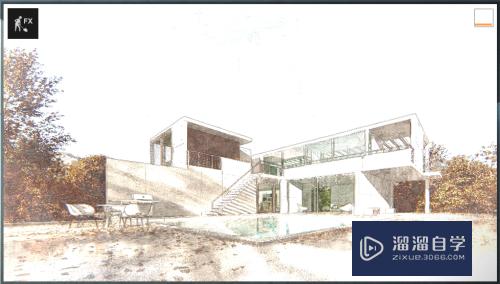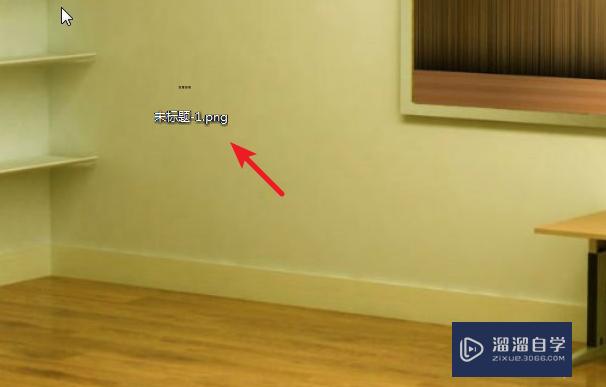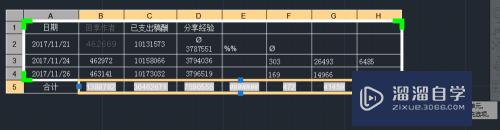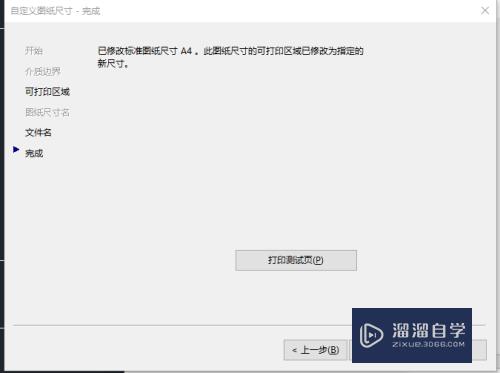剪映怎么设置电音嘻哈特效(剪映怎么设置电音嘻哈特效)优质
嘻哈元素这几年来一直都是非常流行的。我们也可以给视频添加嘻哈特效。让视频更具特色。那么剪映怎么设置电音嘻哈特效呢?小渲这就来告诉大家。
工具/软件
硬件型号:华为笔记本电脑MateBook 14s
系统版本:Windows7
所需软件:剪映
方法/步骤
第1步
登录剪映。在手机桌面。点击剪映并登录。
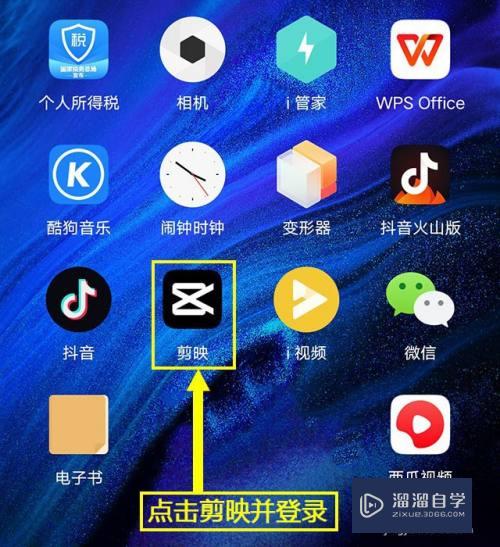
第2步
打开剪辑。选择底部工具栏中的“剪辑”。进入主界面。
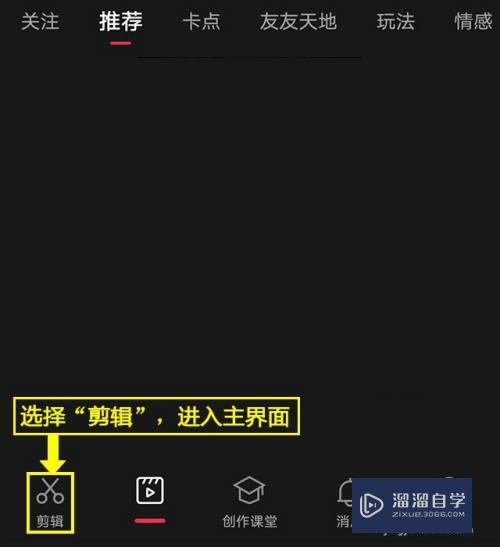
第3步
开始创作。在“剪辑”模块顶部。点击“开始创作”。
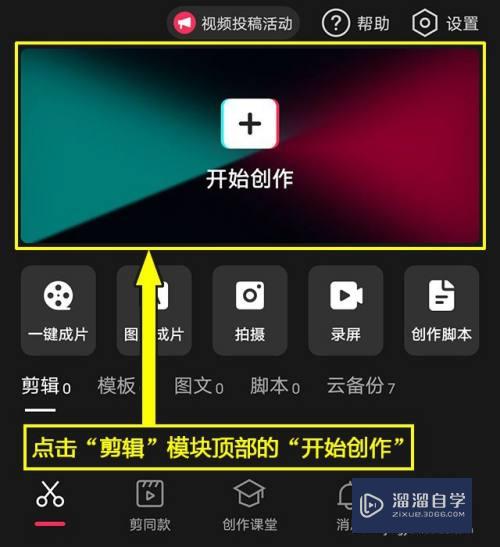
第4步
导入视频。选择“照片视频”选项卡。点击“视频”。打开视频列表。选择拟剪辑的视频。点击右下角的“添加”。
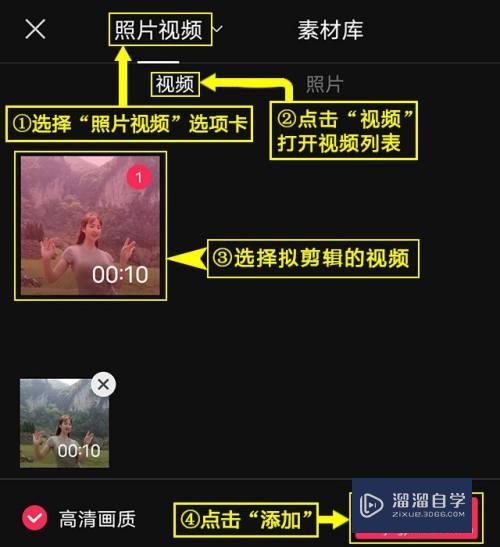
第5步
点击特效。点击底部工具栏中的“特效”。打开选项卡。
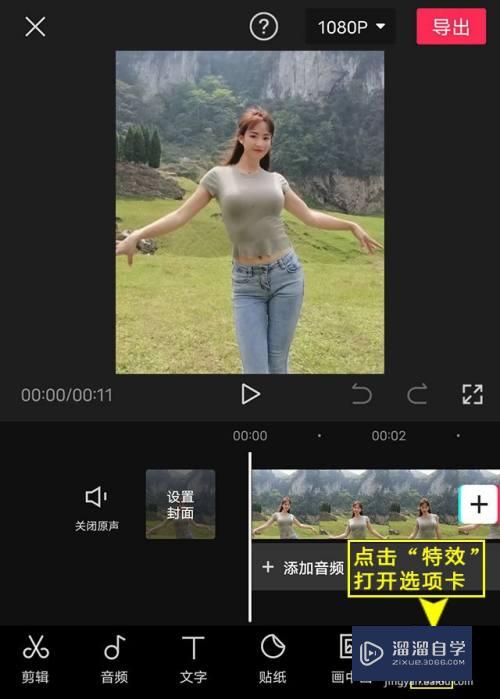
第6步
选择画面特效。在打开的底部选项卡中。选择“画面特效”。
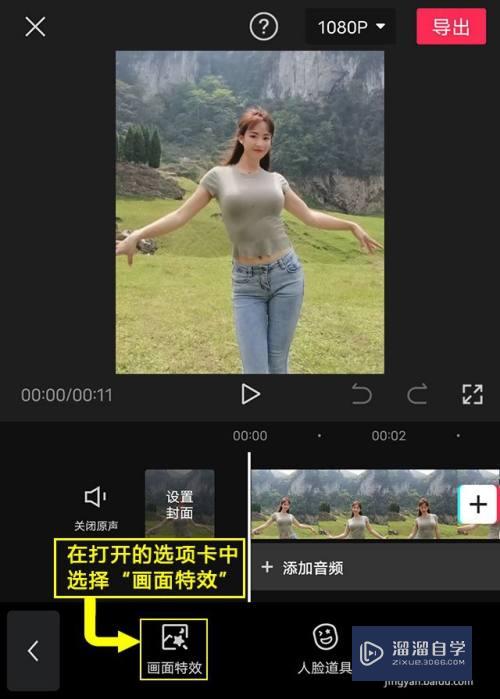
第7步
选择特效。点击“电光”选项卡。打开特效列表。选择“电音嘻哈”特效。点击列表右上角的“√”即可。
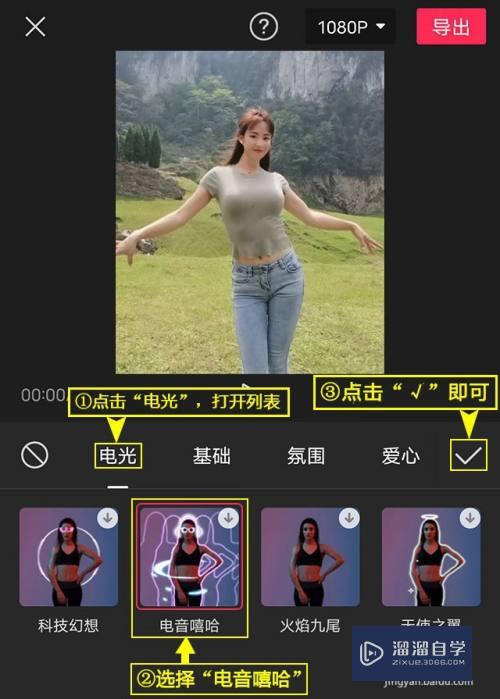
第8步
设置特效。点击已添加的特效。拉伸(压缩)特效轨道两端。设置特效时长;点击“作用对象”。可对特效作用范围进行设置;点击“导出”。保存或发布已设置好的视频。
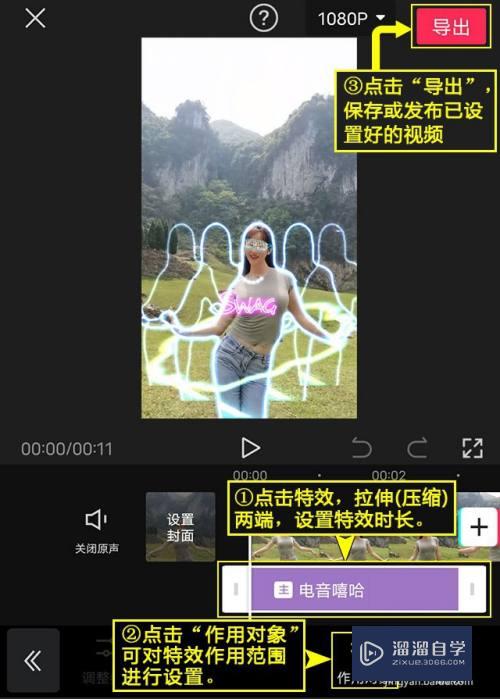
以上关于“剪映怎么设置电音嘻哈特效(剪映怎么设置电音嘻哈特效)”的内容小渲今天就介绍到这里。希望这篇文章能够帮助到小伙伴们解决问题。如果觉得教程不详细的话。可以在本站搜索相关的教程学习哦!
更多精选教程文章推荐
以上是由资深渲染大师 小渲 整理编辑的,如果觉得对你有帮助,可以收藏或分享给身边的人
本文标题:剪映怎么设置电音嘻哈特效(剪映怎么设置电音嘻哈特效)
本文地址:http://www.hszkedu.com/59995.html ,转载请注明来源:云渲染教程网
友情提示:本站内容均为网友发布,并不代表本站立场,如果本站的信息无意侵犯了您的版权,请联系我们及时处理,分享目的仅供大家学习与参考,不代表云渲染农场的立场!
本文地址:http://www.hszkedu.com/59995.html ,转载请注明来源:云渲染教程网
友情提示:本站内容均为网友发布,并不代表本站立场,如果本站的信息无意侵犯了您的版权,请联系我们及时处理,分享目的仅供大家学习与参考,不代表云渲染农场的立场!